Implementación del AP con Roaming Simple
Para ampliar el alcance de un SSID a un área física más grande, puede asignar el mismo SSID a varios AP. Cuando un usuario inalámbrico se traslada a una ubicación distinta en su red física, el cliente inalámbrico se puede conectar de manera automática a un AP diferente que tiene una señal más fuerte para ese SSID. Esto elimina la necesidad de que los usuarios se reconecten de manera manual cuando éstos mueven sus dispositivos inalámbricos alrededor de su oficina. El roaming simple depende de que el cliente inalámbrico cambie entre los puntos de acceso inalámbricos.
Para este escenario de implementación, puede conectar cada AP directamente a una interfaz Firebox de confianza, o a un conmutador en la red de confianza. Siempre y cuando conecte todos los APs a interfaces en la misma zona de seguridad de la red, los clientes inalámbricos que se conecten al SSID pueden desplazarse entre los APs.
El diagrama de abajo muestra tres APs conectados a la red de confianza, dos conectados a un conmutador, y uno conectado a una interfaz de confianza en el Firebox. Todos los APs usan el mismo SSID.
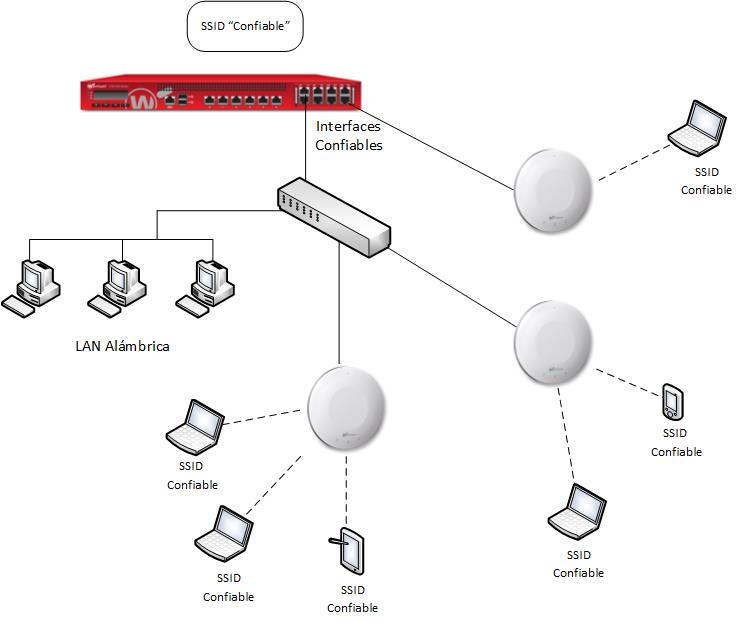
Implementación de AP y Políticas de Firebox
Tenga en cuenta estos requisitos de la política, que dependen de la manera en que conecta los APs y otros recursos a su red.
- Si conecta el AP directamente a una interfaz de Firebox, los usuarios inalámbricos no tienen automáticamente acceso a los recursos de confianza que se conectan a otras interfaces de confianza en el Firebox. Debe configurar políticas que permitan el tráfico debido a que los usuarios inalámbricos están en una red de confianza separada. Las políticas predeterminadas de firewall solo permiten el tráfico saliente de redes de confianza, pero no permiten el tráfico entre dispositivos en diferentes redes de confianza.
- Si conecta el AP a un conmutador en la red de confianza, los usuarios inalámbricos pueden acceder a otros recursos de red en la red conectada a la misma interfaz. No necesita crear políticas adicionales para permitir el acceso porque el tráfico no pasa por el Firebox, pero sí es necesario crear políticas para el tráfico hacia los recursos que se conectan a otra interfaz de confianza.
Configurar una Interfaz de Firebox y Habilitar DHCP
Para conectar el AP directamente a una interfaz de Firebox, configure esa interfaz como una interfaz De Confianza u Opcional. Habilite el servidor DHCP o la retransmisión DHCP en esta interfaz de modo que el Firebox pueda asignar automáticamente una dirección IP al AP y a los clientes inalámbricos.
- Seleccione Red > Interfaces.
- Seleccione una interfaz de red y haga clic en Editar.

- En el cuadro de texto Nombre de interfaz (Alias), ingrese un nombre para esta red.
Para este ejemplo, ingrese Inalámbrica-De Confianza. - (Opcional) En el cuadro de texto de Descripción de Interfaz, ingrese una descripción de la interfaz.
- En la lista desplegable Tipo de Interfaz, seleccione De confianza.
- En el cuadro de texto Dirección IP, escriba la dirección IP para esta interfaz en notación diagonal.
Para este ejemplo, ingrese 10.0.10.0/24. - Seleccione Servidor DHCP.
- En la sección Grupo de Direcciones, haga clic en Agregar.
- En los cuadros de texto IP de Inicio e IP de Finalización, ingrese las direcciones IP para el alcance DHCP.
Para este ejemplo, ingrese 10.0.10.2 y 10.0.10.100. - Haga clic en Guardar para guardar la configuración de la interfaz.
- Seleccione Red > Configuración.
Aparece el cuadro de diálogo Configuración de Red. - Seleccione una interfaz de red y haga clic en Configurar.

- En el cuadro de texto Nombre de interfaz (Alias), ingrese un nombre para esta red.
Para este ejemplo, ingrese Inalámbrica-De Confianza. - (Opcional) En el cuadro de texto de Descripción de Interfaz, ingrese una descripción de la interfaz.
- En la lista desplegable Tipo de Interfaz, seleccione De confianza.
- En el cuadro de texto Dirección IP, escriba la dirección IP para esta interfaz en notación diagonal.
Para este ejemplo, ingrese 10.0.10.0/24. - Seleccione Utilizar Servidor DHCP.
- En la sección Grupo de Direcciones, haga clic en Agregar.
Aparece el cuadro de diálogo Agregar intervalo de direcciones. - En los cuadros de texto IP de Inicio e IP de Finalización, ingrese las direcciones IP para el alcance DHCP.
Para este ejemplo, ingrese 10.0.10.2 y 10.0.10.100. - Haga clic en Aceptar para guardar la configuración DHCP.
El alcance de direcciones IP aparece en la lista de Grupo de Direcciones. - Haga clic en Aceptar para guardar la configuración de la interfaz.
- Guarde el archivo de configuración en el Firebox.
Agregar el SSID al Gateway Wireless Controller
- Seleccione Red > Gateway Wireless Controller.
- Marque la casilla de selección Gateway Wireless Controller.
- En la pestaña SSIDs, haga clic en Agregar.

- En el cuadro de texto Nombre de red (SSID), ingrese De confianza.
- En la pestaña Puntos de Acceso, seleccione los APs que usarán este SSID.
Si los APs no han sido enlazados aún al Firebox, puede asignar este SSID a cada AP después de agregarlo al Gateway Wireless Controller. - Seleccione la pestaña Seguridad.
- Configure sus ajustes de cifrado de seguridad inalámbrica para este SSID.
- Guarde la configuración del SSID.
- Haga clic en Guardar para guardar la configuración del Gateway Wireless Controller.
- Seleccione Red > Gateway Wireless Controller.
Aparece el cuadro de diálogo Gateway Wireless Controller, con la pestaña SSID seleccionada. - Marque la casilla de selección Gateway Wireless Controller.
- En la pestaña SSIDs, haga clic en Agregar.
Aparece el cuadro de diálogo Agregar SSID, con la pestaña Configuraciones seleccionada.

- En el cuadro de texto Nombre de red (SSID), ingrese De confianza.
- Asegúrese de que la casilla de selección Activar etiquetado VLAN esté deseleccionada.
No se requieren VLAN para este escenario de implementación de roaming. - En la pestaña Puntos de Acceso, mueva los APs con los cuales desea utilizar este SSID de la lista Disponible a la lista Miembro.
Si los APs no han sido enlazados aún al Firebox, puede asignar este SSID a cada AP después de agregarlo al Gateway Wireless Controller. - Seleccione la pestaña Seguridad.
- Configure sus ajustes de cifrado de seguridad inalámbrica para este SSID.
- Haga clic en Aceptar para guardar la configuración del SSID.
Aparece el cuadro de diálogo Gateway Wireless Controller, con el SSID De Confianza en la lista de SSID.

- Haga clic en Aceptar para guardar la configuración del Gateway Wireless Controller.
- Guarde el archivo de configuración en el Firebox.
Después de haber configurado los SSIDs, puede enlazar cualquier AP adicional con el Firebox, y asignar estos SSIDs a los radios en cada AP.